Xftp桌面版是一個非常專業切功能非常強大的文件傳輸軟件,這個文件傳輸軟件能顯著提升用戶的辦公效率,該軟件支持多種文件傳輸協議,并且操作方式非常簡單便捷,還能支持大文件額快速傳輸,另外該軟件還能為用戶提供安全的數據傳輸服務,該軟件能為用戶提供加密的數據傳輸,能有效放置敏感信息的泄露,除此之外,該軟件還有很多軟件優勢等您下載后使用體驗!
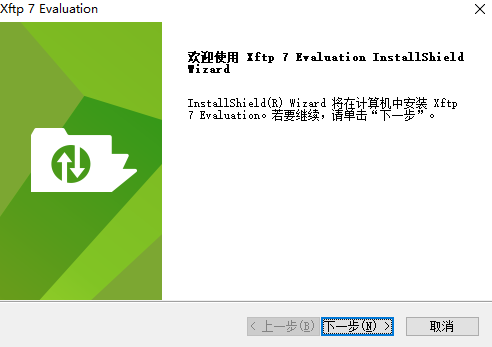
XFTP使用方法
新建會話:打開Xftp軟件,點擊菜單欄中的“文件”,選擇“新建會話”。在彈出的窗口中,輸入服務器的IP地址、端口號、用戶名和密碼等信息,確保輸入正確無誤后點擊“連接”。
連接服務器:點擊“連接”按鈕后,Xftp會自動進行身份驗證。連接成功后,用戶可以在界面上看到服務器上的文件列表,進行文件的上傳、下載等操作。
文件傳輸:用戶可以選擇將文件從本地計算機上傳到服務器,或將文件從服務器下載到本地計算機。上傳文件時,選擇本地文件和目標目錄,點擊“上傳”按鈕開始上傳。下載文件時,選擇服務器上的文件和本地目標目錄,點擊“下載”按鈕開始下載。
Xftp還支持多任務處理,用戶可以利用其批處理功能和多線程傳輸功能來提高傳輸效率。此外,Xftp提供了直觀友好的用戶界面,即使是初學者也可以輕松上手,并且支持多種常用的文件傳輸協議和數據庫類型,滿足了不同用戶的需求。
對于需要進一步了解Xftp的高級功能或解決特定問題的用戶,可以參考官方提供的教程和常見問題解答,或者訪問相關技術論壇獲取幫助。
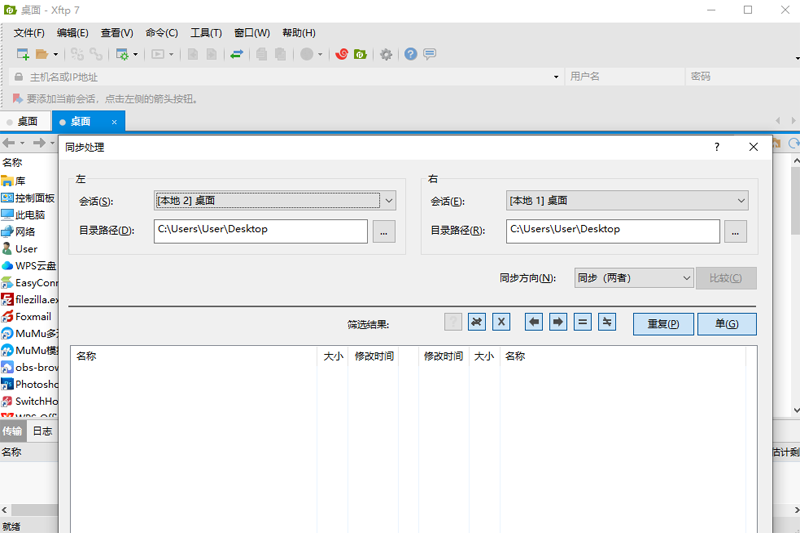
xftp改編碼方法
打開Xftp軟件并連接到服務器。
找到并點擊頁面上方的“工具”菜單,選擇“選項”里的“傳輸”標志。
在“傳輸”頁面上,找到“默認遠程字符集”選項,即調節代碼的地區。
XFTP提供多種字符集編號,包括但不限于UTF-8、GBK等。建議選擇UTF-8,因為它適用于大部分字符,包括漢語。
詳細說明如何進行默認會話編碼和當前會話編碼的設置
打開Xftp,點擊菜單欄中的“文件”,選擇“默認會話屬性”。
在彈出的屬性窗口中,點擊右側的“選項”,然后在右側的“字符集”下拉框中選擇你想要的編碼,例如“UTF-8”、“GBK”等。
點擊“確定”按鈕,保存設置。
如果你想要修改當前會話的編碼設置,可以點擊“文件”選擇“當前會話屬性”,并對編碼作出修改即可。
解決中文亂碼問題的具體方法
在Xftp的會話管理窗口中進行編碼選項修正。
選擇UTF-8編碼,并重新連接。
如果問題依然存在,可以嘗試在Xftp的界面中通過拖放或右鍵菜單實現在宿主機和虛擬機之間的文件傳輸。
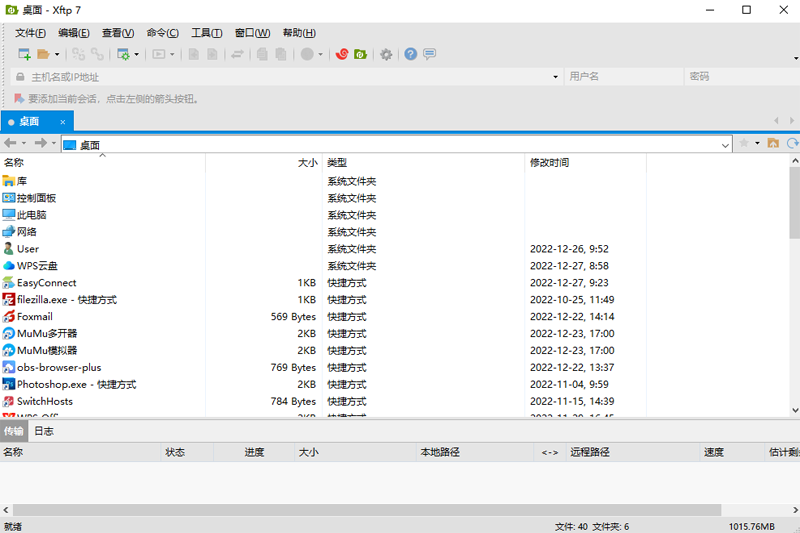
Xftp功能介紹
1、同步
它有一個同步功能,可以幫助您同步文件和文件夾、以及遠程與本地文件夾的路徑。一旦你想同步遠程文件夾,點擊同步按鈕和同步將輕松地開始。
2、直接編輯
此外,該程序有直接編輯功能,允許用戶編輯遠程文件與Windows記事本。通過這種方式,您可以快速編輯文件沒有下載它們。還可以重命名,刪除或創建新文件。
3、多個窗格
Xftp支持超過2窗格,每個窗格中可以有多個選項卡。你可以傳輸文件到多個目的地沒有經歷每一個選項卡。同時,“所有遠程會話發送”功能允許您將文件發送到多個位置。
4、文件交換協議支持
FileExchangeProto col(文件交換協議)可以大大減少時間采取遠程服務器之間傳輸文件。FXP跳過了數據從路由到本地電腦的過程,直接在兩個遠程ftp服務器之間傳輸數據。
5、在單個窗口打開多個會話
會話選項卡功能允許用戶在單個Xftp窗口打開多個會話。所有打開的會話是通過簡單的會話選項卡界面之間傳輸和文件在不同的服務器上可以很容易地打開會話。它不僅減少了系統資源的使用,還提供更有條理的工作環境來提高用戶工作效率。
6、直接編輯遠程文件
直接編輯功能允許用戶直接與Windows記事本編輯遠程文件。用戶可以通過節約文件下載和上傳的時間編輯提高生產力。Xftp還提供了一個選項供用戶選擇他們最喜歡的編輯器,而不是使用默認的Windows記事本。
7、單擊一個按鈕啟動終端會話
Xshell與Xftp可以搭配,由NetSarang終端模擬器保證安全。通過單擊Xshell按鈕,Xftp從打開的連接開始一個終端會話,而不必再通過身份驗證過程。
8、增加下載/上傳速度
并行傳輸特性允許多個連接更快的上傳/下載文件。這個特性可以增加用戶的生產力,允許用戶達到最大的使用帶寬。即使有一個為每個網絡連接下載/上傳速度限制。
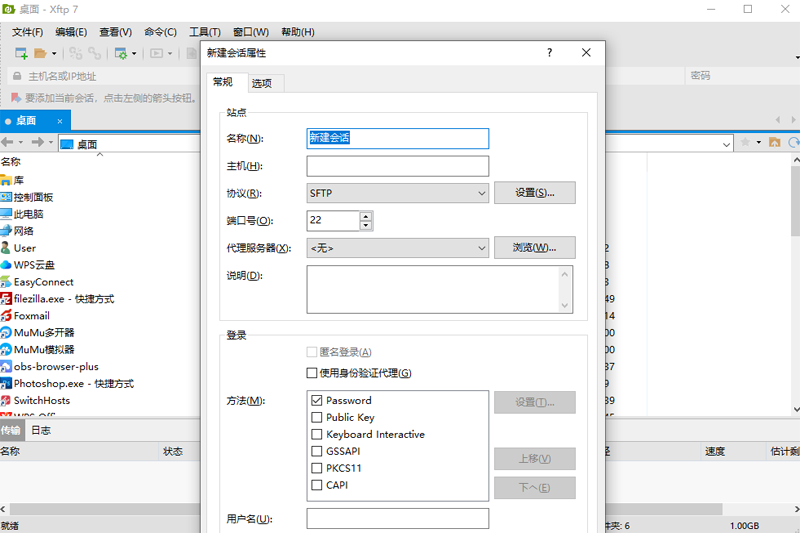
Xftp軟件特色
易于轉移
在遠程主機之間拖放文件,并實時查看進度。可以管理隊列和指定規則。
快速轉移的速度
同步傳輸可以最大程度的提高帶寬,FXP支持可以大大減少傳輸時間。
轉移排期
根據用戶定義的時間排期發送和接收文件。
增強同步
一鍵進行比較,對比和同步。
圖像縮略圖預覽
在Xftp里面直接查看圖像文件的縮略圖預覽。
快速文件查找
輕松查找/過濾掉目錄中的文件和文件夾
標簽式界面
直觀的標簽式界面允許您同時管理多個會話,并且可以通過拖放進行重新排列。
同步瀏覽
可以保持兩臺服務器之間的文件夾導航保持同步,以節省時間并保持整齊。
Windows 上下文菜單
Xftp能夠支持Windows上下文菜單無縫集成,并能夠隨時用您喜愛的文本編輯器進行編輯。




 360解壓縮軟件2023
360解壓縮軟件2023 看圖王2345下載|2345看圖王電腦版 v10.9官方免費版
看圖王2345下載|2345看圖王電腦版 v10.9官方免費版 WPS Office 2019免費辦公軟件
WPS Office 2019免費辦公軟件 QQ瀏覽器2023 v11.5綠色版精簡版(去廣告純凈版)
QQ瀏覽器2023 v11.5綠色版精簡版(去廣告純凈版) 下載酷我音樂盒2023
下載酷我音樂盒2023 酷狗音樂播放器|酷狗音樂下載安裝 V2023官方版
酷狗音樂播放器|酷狗音樂下載安裝 V2023官方版 360驅動大師離線版|360驅動大師網卡版官方下載 v2023
360驅動大師離線版|360驅動大師網卡版官方下載 v2023 【360極速瀏覽器】 360瀏覽器極速版(360急速瀏覽器) V2023正式版
【360極速瀏覽器】 360瀏覽器極速版(360急速瀏覽器) V2023正式版 【360瀏覽器】360安全瀏覽器下載 官方免費版2023 v14.1.1012.0
【360瀏覽器】360安全瀏覽器下載 官方免費版2023 v14.1.1012.0 【優酷下載】優酷播放器_優酷客戶端 2019官方最新版
【優酷下載】優酷播放器_優酷客戶端 2019官方最新版 騰訊視頻播放器2023官方版
騰訊視頻播放器2023官方版 【下載愛奇藝播放器】愛奇藝視頻播放器電腦版 2022官方版
【下載愛奇藝播放器】愛奇藝視頻播放器電腦版 2022官方版 2345加速瀏覽器(安全版) V10.27.0官方最新版
2345加速瀏覽器(安全版) V10.27.0官方最新版 【QQ電腦管家】騰訊電腦管家官方最新版 2024
【QQ電腦管家】騰訊電腦管家官方最新版 2024 360安全衛士下載【360衛士官方最新版】2023_v14.0
360安全衛士下載【360衛士官方最新版】2023_v14.0